Wie können wir Dateien und Ordner in Mac OS X ausblenden?

Das Betriebssystem Windows include o optiune nativa prin intermediul careia utilizatorii pot verstecken BEIDE Flugblätter sowie Dateien destul de simplu (evident, aceasta optiune a devenit insa atat de cunoscuta, incat folosirea sa in prezent nu mai reprezinta o modalitate sigura de protejare a intimitatii), insa cand vine vorba de Das x, lucrurile nu mai sunt atat de simple.
In cazul in care sunteti utilizator OS X Und du willst verstecken MANCHE Flugblätter oder Dateien (nu neaparat pentru a le proteja, ci pur si simplu va aflati in situatia in care nu puteti sau nu doriti sa stergeti un anumit folder/fisier, insa nici nu doriti sa va impiedicati mereu de acesta), cea mai simpla modalitate de a ascunde folderele/fisierele respective este urmatoarea:
Cum putem ascunde fisiere si/sau foldere in Mac OS X?
- lansati utilitatea Terminal (verwenden Scheinwerfer daca aceasta nu este deja fixata in Dock)
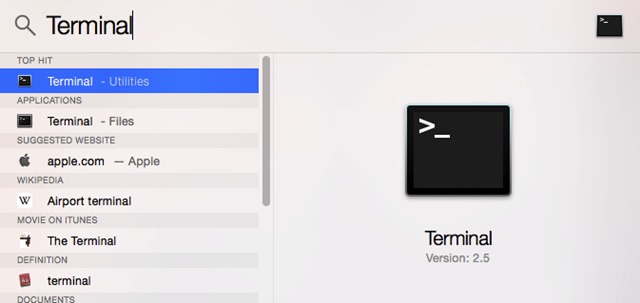
- offen folderul care contine folderele sau fisierele pe care doriti sa le ascundeti, apoi tastati comanda chflags hidden (asigurati-va ca lasati un Freiraum dupa aceasta), apoi tineti apasata tasta Befehl si selectati folderele/fisierele respective si trageti-le (ziehen&fallen) peste fereastra Terminal in care ati tastat comanda de mai sus
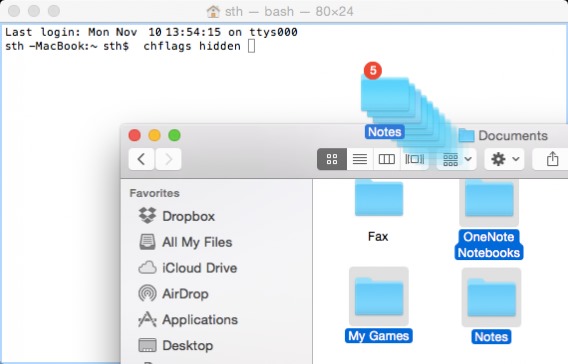
- apoi apasati Zurückkehren pentru ca folderele si/sau fisierele selectate sa dispara
Um zu reafisa folderele sau fisierele pe care le-ati versteckt folosind metoda descrisa mai sus, deschideti din nou un Terminal Sie navigieren Katre Stammordner unde sunt localizate (care contine) respectivele foldere/fisiere ascunse (tastati comanda CD , Dann trageti locatia peste Terminal; nu uitati sa adaugati spatiu dupa cd). Apoi tastati comanda ls um zu Liste toate folderele si fisierele continute de folderul respectiv (vor fi listate inclusiv folderele/fisierele ascunse), dupa care folositi comanda chflags nohidden urmata de NAMEN unui fisier/folder pe care doriti sa il reafisati (pentru numele formate din mai multe cuvinte, tastati cate un \ vor fiecare spatiu dintre cuvintele respective; de exemplu, pentru un folder numit Custom Office Templates, schmecken Custom\ Office\ Templates).
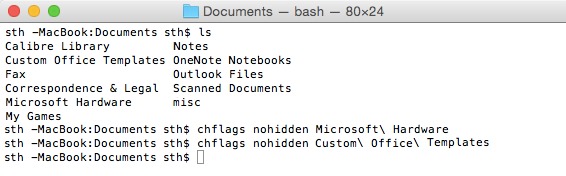
Daca veti urma instructiunile de mai sus, veti putea verstecken Und reafisa orice Datei oder Ordner doriti in Das x, metoda fiind una destul de sigura pentru utilizatorii care doresc sa isi protejeze intimitatea.
Stealth -Einstellungen – How to hide file and folders in Mac OS X
Wie können wir Dateien und Ordner in Mac OS X ausblenden?
Was ist neu
Um Stealth
Leidenschaftlich für Technologie teste und schreibe ich gerne Tutorials über Windows -Betriebssysteme, um interessante Dinge zu entdecken.
Alle Beiträge nach Stealth anzeigenVielleicht interessieren Sie sich auch für...

